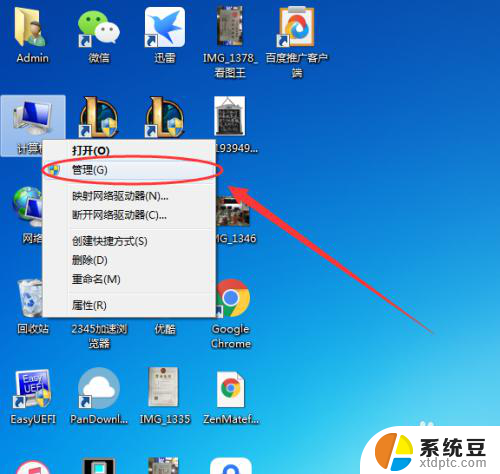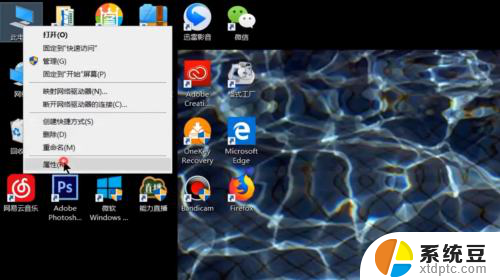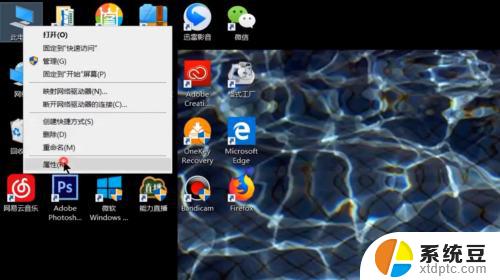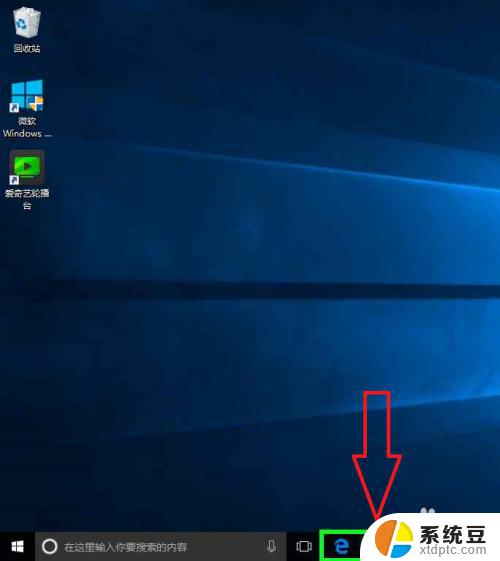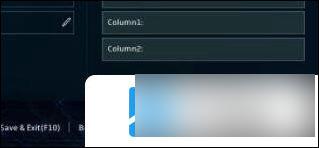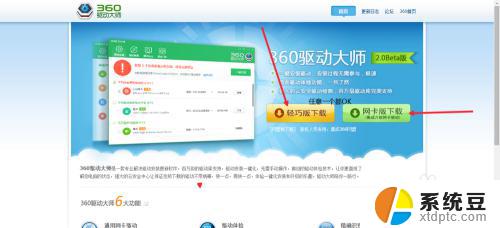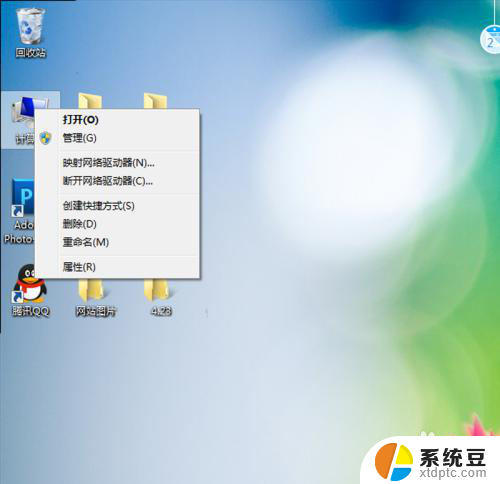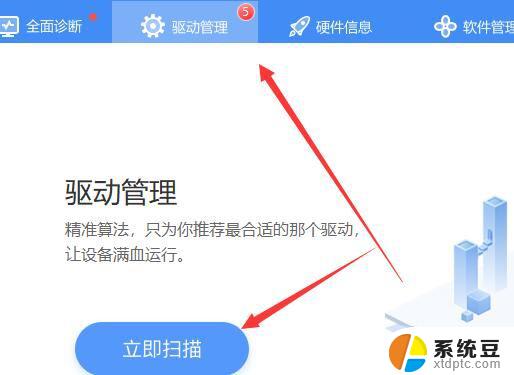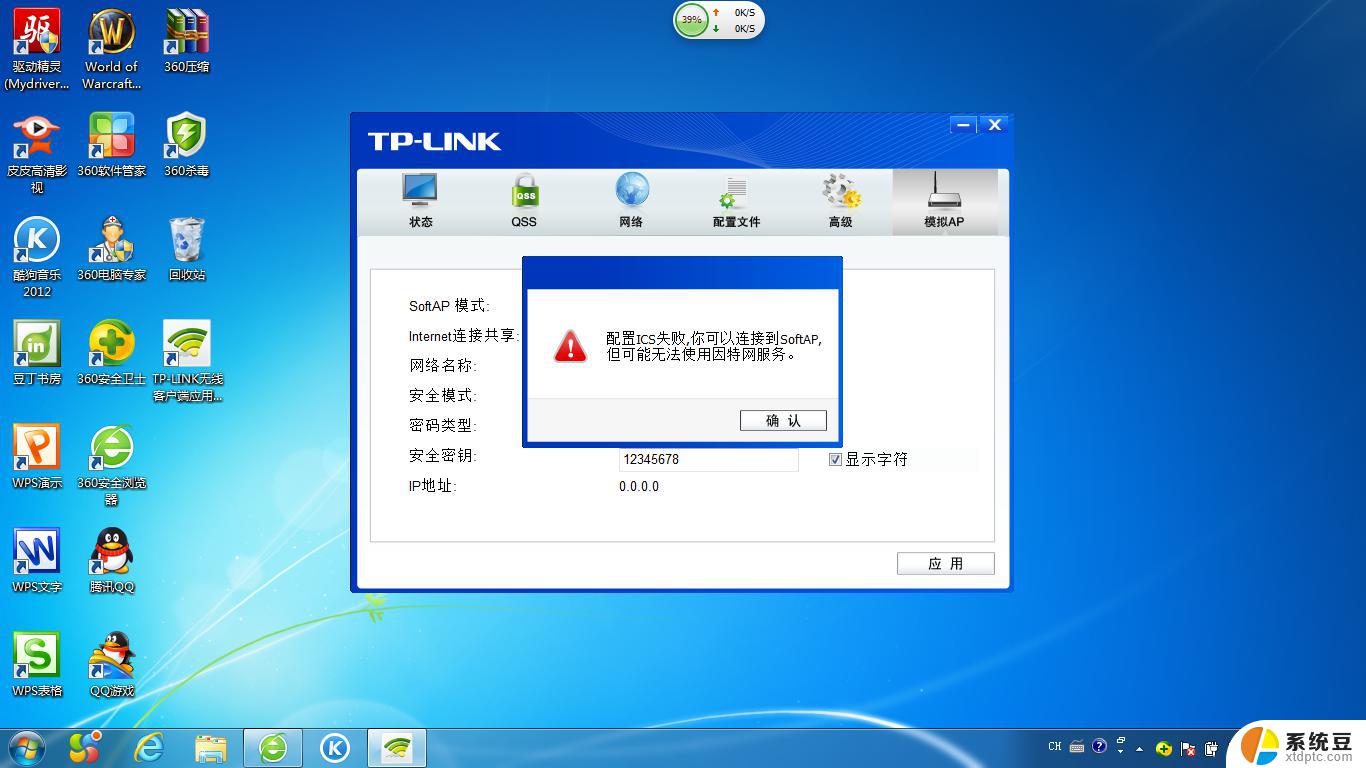网卡驱动器怎么安装 网卡驱动程序安装指南
更新时间:2024-04-04 17:58:41作者:xtang
在计算机中,网卡驱动程序是连接计算机与网络的重要组成部分,安装正确的网卡驱动程序可以保证计算机网络连接的稳定性和速度。但是对于一些用户来说,安装网卡驱动程序可能会有一定的困难。本文将为大家介绍网卡驱动程序的安装指南,帮助大家轻松地完成网卡驱动程序的安装。通过本文的指导,相信大家可以顺利安装网卡驱动程序,享受更流畅的网络体验。
方法如下:
1.首先点击桌面上的【此电脑】右键,点击【属性】。

2.然后点击【设备管理器】进入。
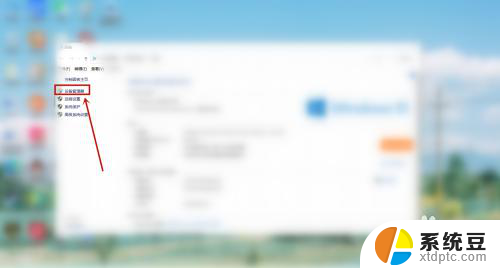
3.接着点击【网络适配器】。
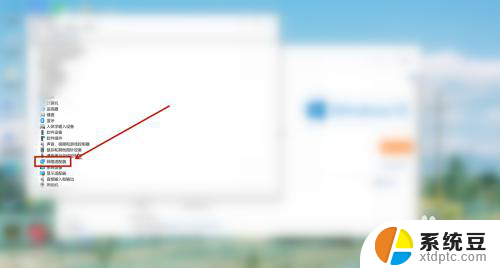
4.之后再点击我们想要安装驱动的程序右键,点击【更新驱动程序】。
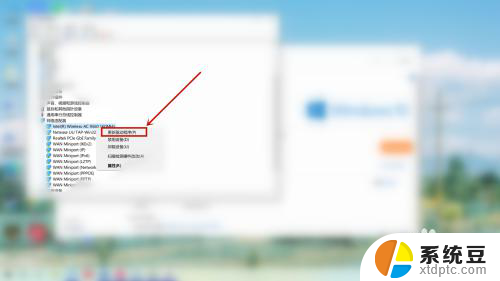
5.最后只需要点击【自动搜索更新的驱动程序软件】即可。
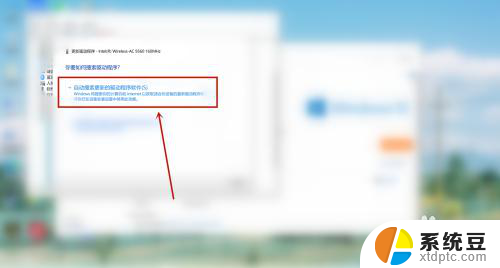
以上是关于如何安装网卡驱动程序的全部内容,如果有遇到相同问题的用户,可以参考本文中介绍的步骤进行修复,希望对大家有所帮助。